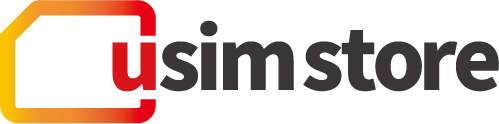
아이폰 사용자를 위한
T-mobile eSIM 설치가이드
설치가능 시점이 되면, 아이폰 알림으로 확인이 가능해요!
본 상품은 QR코드 없이 구매 시 기재하여 주신 IMEI(단말기 식별 번호)를 기반으로 자동 설치
알림이 가는 eSIM이에요.
기재하신 개통희망일(미국 시간 기준)에 아래와 같은 알림이 오면 설치해 주세요.

* 티모바일 eSIM을 추가 구매하신 경우 기존에 설치한 eSIM을 삭제 후 설치해 주세요!
(해당 통신사 정책으로 중복 설치시 사용이 불가능해요)-
설치방법
VeSIM 설치방법

와이파이 or 데이터 연결
eSIM 설치 시, 소량의 데이터 사용이 필요해요. 네트워크 환경에서 eSIM을 추가해 주세요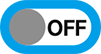
기존 요금제의 데이터 로밍 OFF
기존에 사용하시던 요금제의 데이터 설정에서 로밍을 OFF로 설정해야 이중과금이 되지 않아요
eSIM 삭제 시 재설치 불가
사용기간 중 삭제하실 경우 재이용, 재설치, 재발급이 불가능해요. 유효기간 만료 후 삭제해 주세요.데이터 + 통화 eSIM 안내사항
1. 전화번호 확인 방법
설정 > 셀룰러 > 이심 선택 > 나의 전화번호 선택
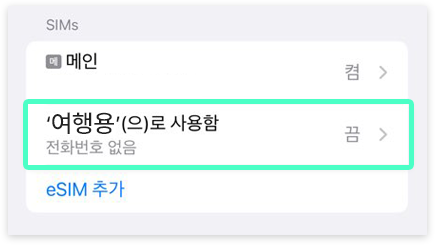 설치된 이심 선택
설치된 이심 선택
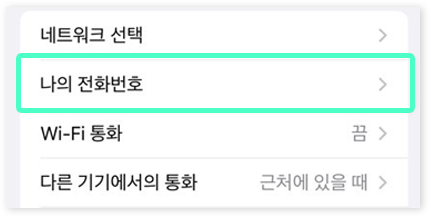
2. 통화 시 전화 회선 확인 방법
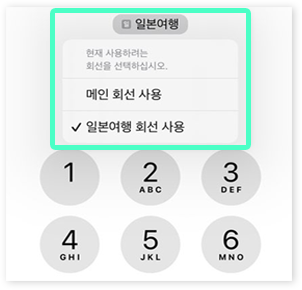
- 전화(다이얼) 상단에서
회선 확인 및 변경 가능3. 현지 통화 시 주의사항
- 현지에서 기존 번호로 걸려오는 통화를 받으실 경우, 로밍 전화요금이 부과될 수 있으니 확인 후 카카오톡과 같은 인터넷 전화를 활용하시는 것을 추천 드립니다.
- 현지 통화 시, 기본 회선이 eSIM으로 지정되어 있는지 반드시 확인 후 통화를 하시기 바랍니다.

아이폰 eSIM 설치 방법
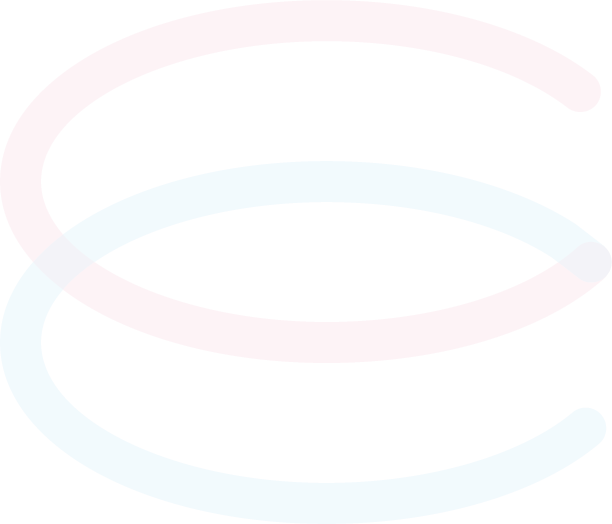
1. 이심 추가
설정 > 셀룰러 > eSIM 추가(구: 셀룰러 요금제 추가) 혹은 상단 알림 [셀룰러 설정 마저하기]
1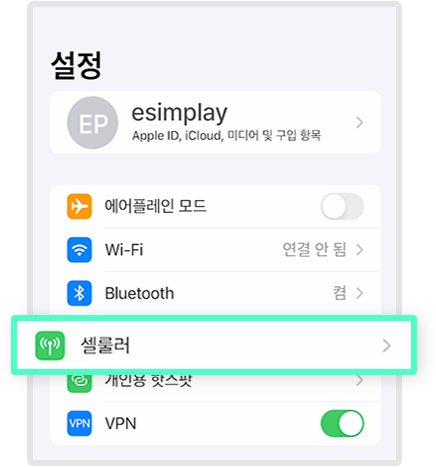 2
2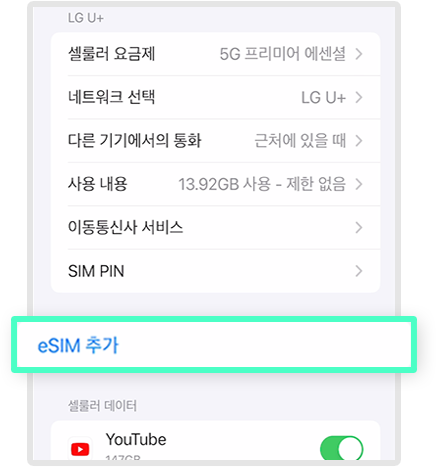

2. 이심 등록
아래와 같이 이심 활성화 화면이 나오면,
이 과정에서 최대 3분 내외의 시간이 소요될 수 있습니다.
[계속] 버튼을 눌러 이심을 등록해 주세요.
중간에 화면 전환이나 다른 앱을 실행시키지 않습니다.1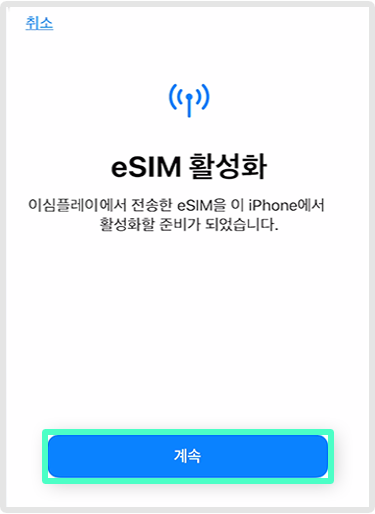 2
2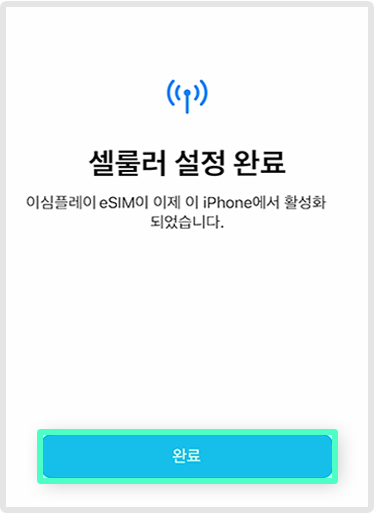
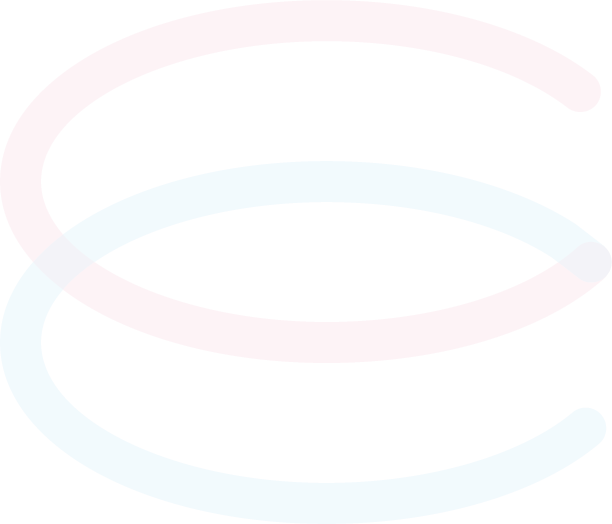
3. 요금제 설정
요금제 이름, 데이터, 전화 회선을 설정하는 단계에요.
아래 이미지와 같이 설정해 주세요.1 *요금제 레이블=요금제 이름!구분을 위해 여행명으로 입력해 주시면 헷갈리지 않아요!2
*요금제 레이블=요금제 이름!구분을 위해 여행명으로 입력해 주시면 헷갈리지 않아요!2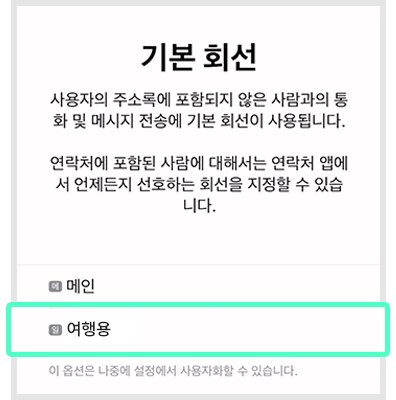 *통화가능 이심의 경우 반드시 기본 회선을 해당 이심으로 설정 후 통화를 이용해 주세요!3
*통화가능 이심의 경우 반드시 기본 회선을 해당 이심으로 설정 후 통화를 이용해 주세요!3 4
4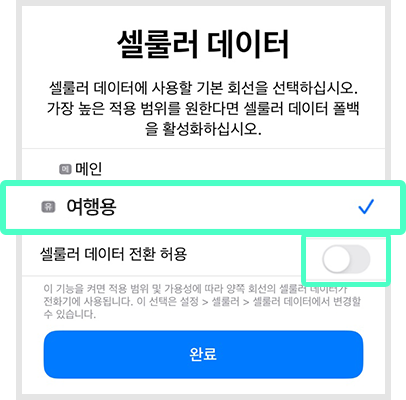 [셀룰러 데이터 전환 허용]을 OFF로 설정해야 요금이 추가로 발생하지 않습니다.
[셀룰러 데이터 전환 허용]을 OFF로 설정해야 요금이 추가로 발생하지 않습니다.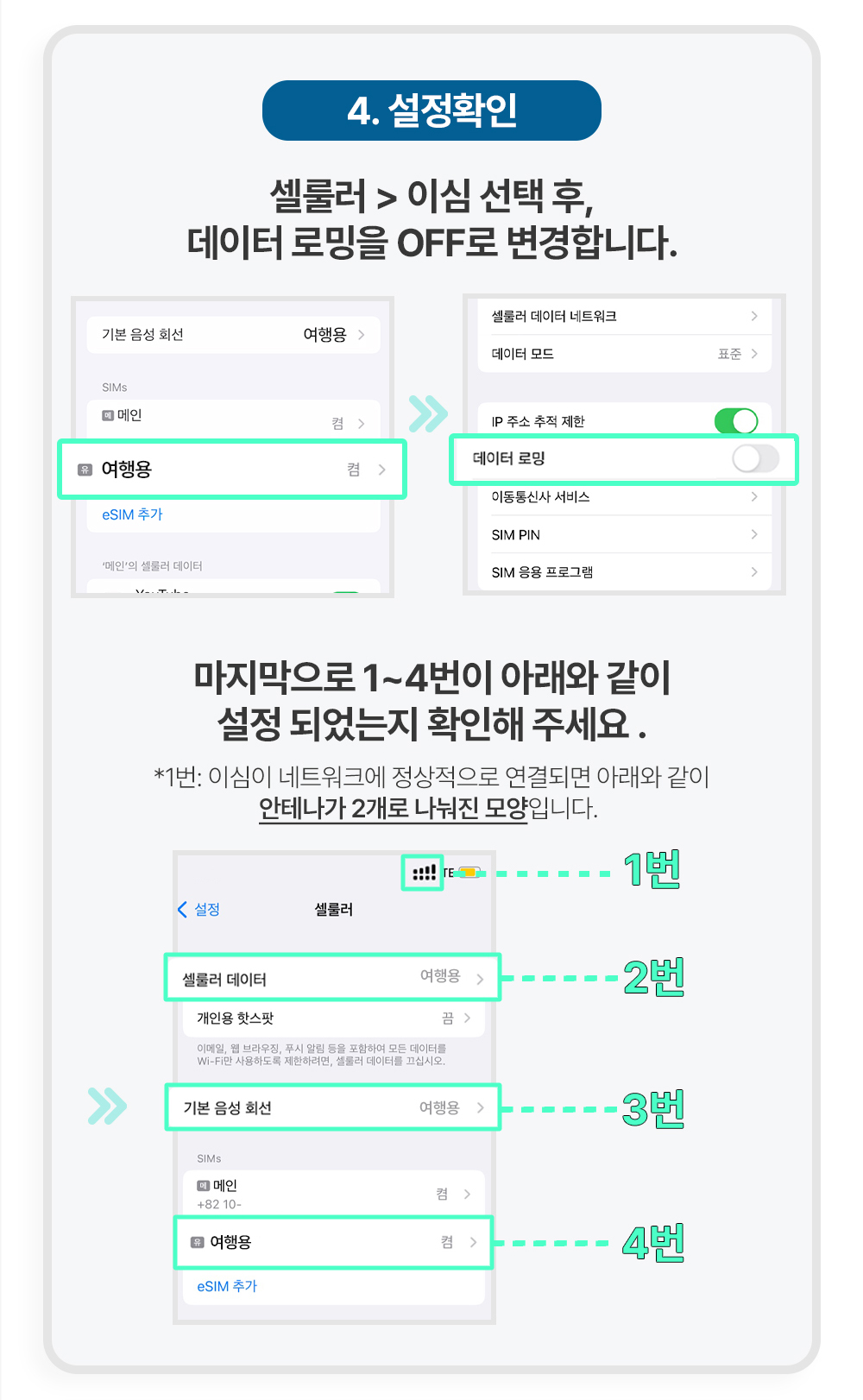
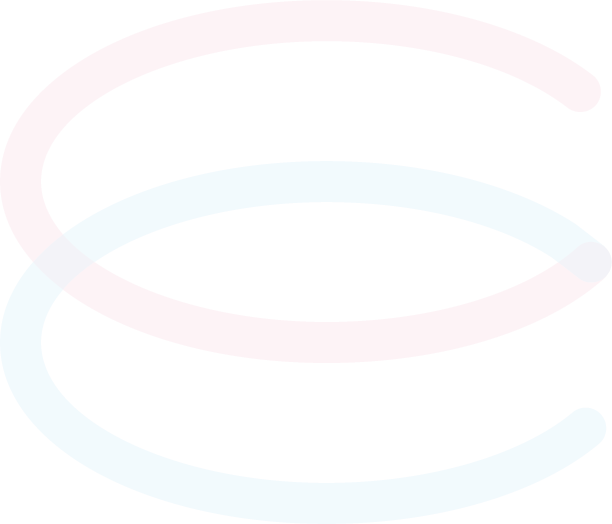
5. 개통 완료 문자 확인
eSIM 개통이 완료되면
개통 완료 문자 내에서도 전화번호 확인이 가능해요!
개통 완료 문자가 수신되어요. Daily 개통 완료 문자
Daily 개통 완료 문자 Monthly 개통 완료 문자
Monthly 개통 완료 문자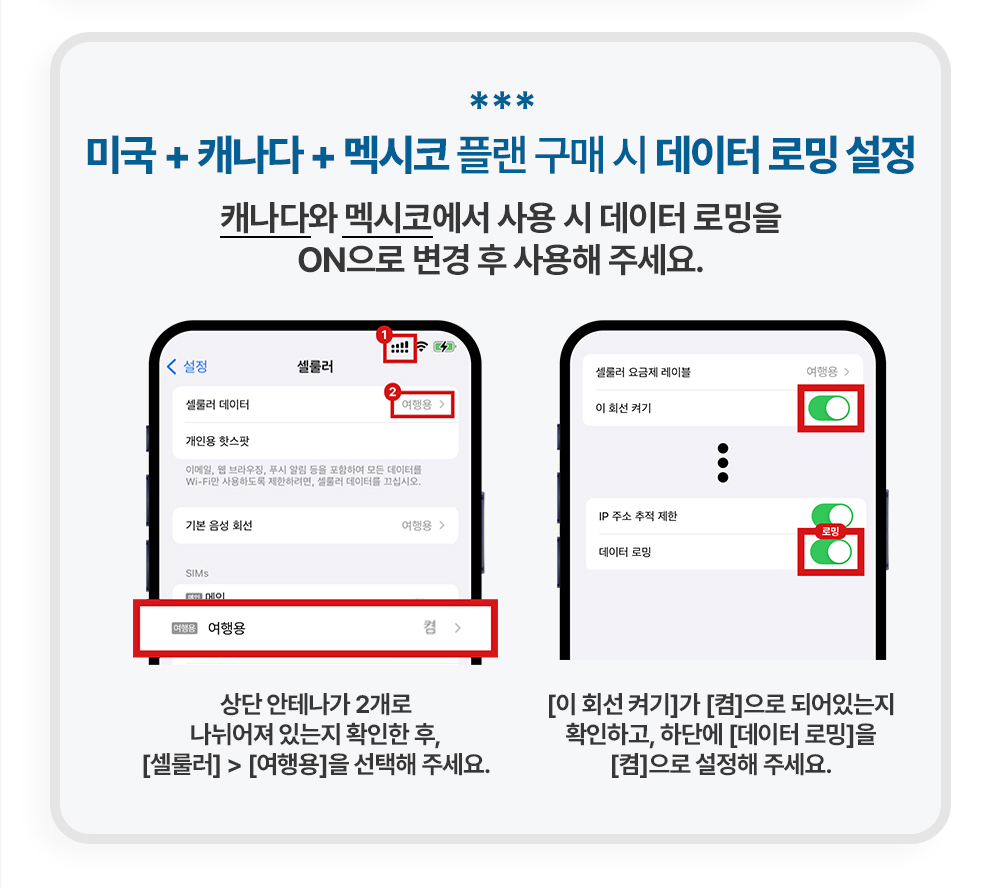
-
설치가 안되시나요?
V1. 설치 알림
구매 시 기재하신 개통희망일(미국 시간 기준)에 설치 알림이 와요. 혹시 아직 한국이라면, 현지 도착 후 설치 알림을 확인 해주세요.
- 현지 시간 기준으로 개통희망일이 지났을 경우 2.QR코드 스캔 단계로 넘어가 주세요.
2. QR코드 스캔
아래 QR코드를 스캔하여 eSIM 설치를 진행해 주세요.
- ✔개통희망일(미국시간 기준)이 맞는지 확인해 주세요.
- 개통희망일 전에 아래 QR코드로 설치를 진행하실 경우, 아직 개통이 되지 않았기 때문에 설치가 불가능해요.
- ✔기존에 설치한 T-Mobile eSIM이 있다면, 해당 eSIM을 삭제했는지 다시 한 번 확인해 주세요.
- 티모바일 통신사 정책으로 인하여 동일한 단말기에서 1개의 eSIM만 설치가 가능해요.

설정 > 셀룰러 > eSIM 추가(구: 셀룰러 요금제 추가) > QR 코드 사용 > QR 코드 스캔
.png) TIP!
TIP!스캔할 기기가 없다면?
QR 코드를 스캔할 기기가 없다면 [QR 코드 스캔] 하단에 있는 세부사항 직접 입력을 눌러, SM-DP+주소를 입력해 주세요.SM-DP+주소T-MOBILE.GDSB.NET
안드로이드 사용자를 위한
T-mobile eSIM 설치가이드
설치가능 시점이 되면, 기기 내 알림으로 확인이 가능해요!
본 상품은 QR코드 없이 구매 시 기재하여 주신 EID(고유 이심정보)를 기반으로 자동 설치 알림이
가는 eSIM이에요.
기재하신 개통희망일(미국 시간 기준)에 아래와 같은 알림이 오면 설치해 주세요.
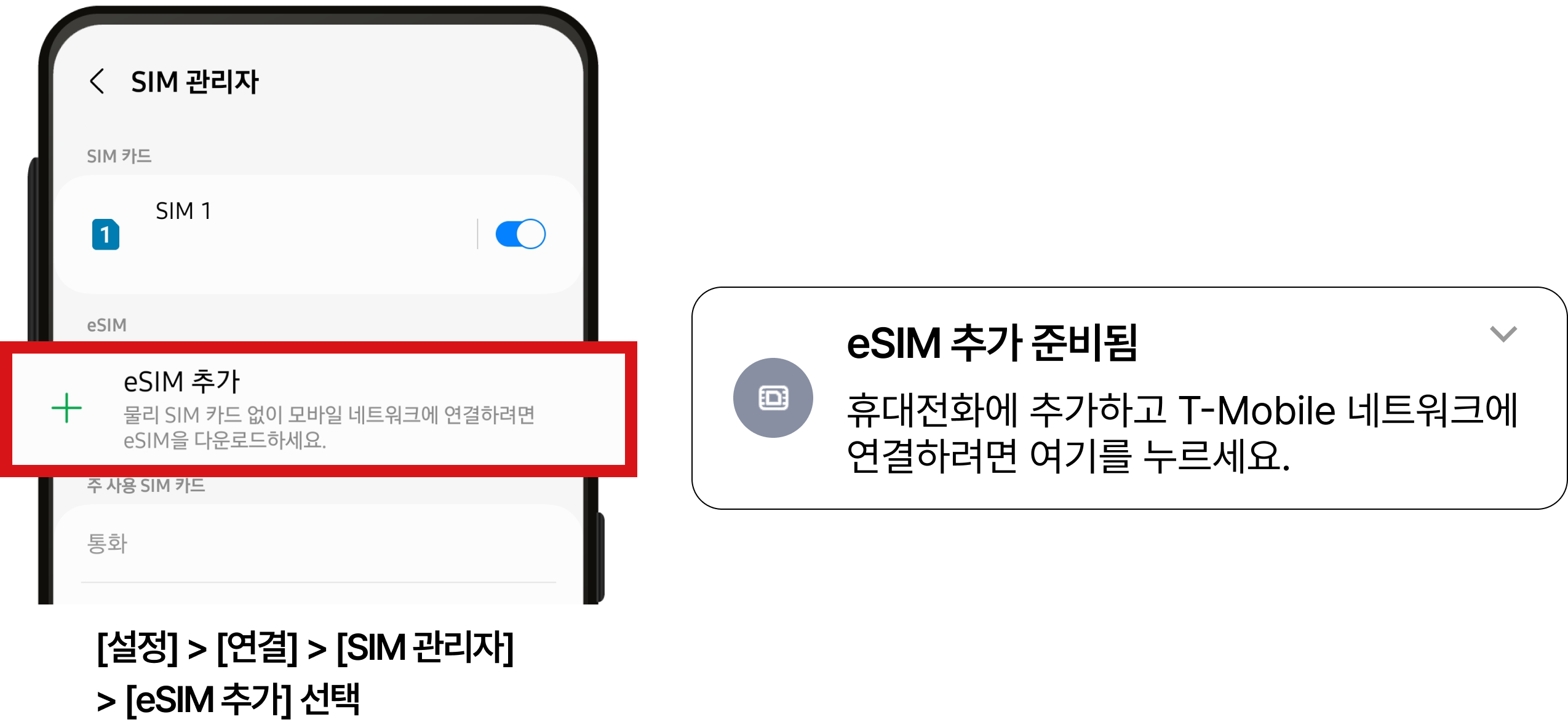
* 티모바일 eSIM을 추가 구매하신 경우 기존에 설치한 eSIM을 삭제 후 설치해 주세요!
(해당 통신사 정책으로 중복 설치시 사용이 불가능해요)-
설치방법
V
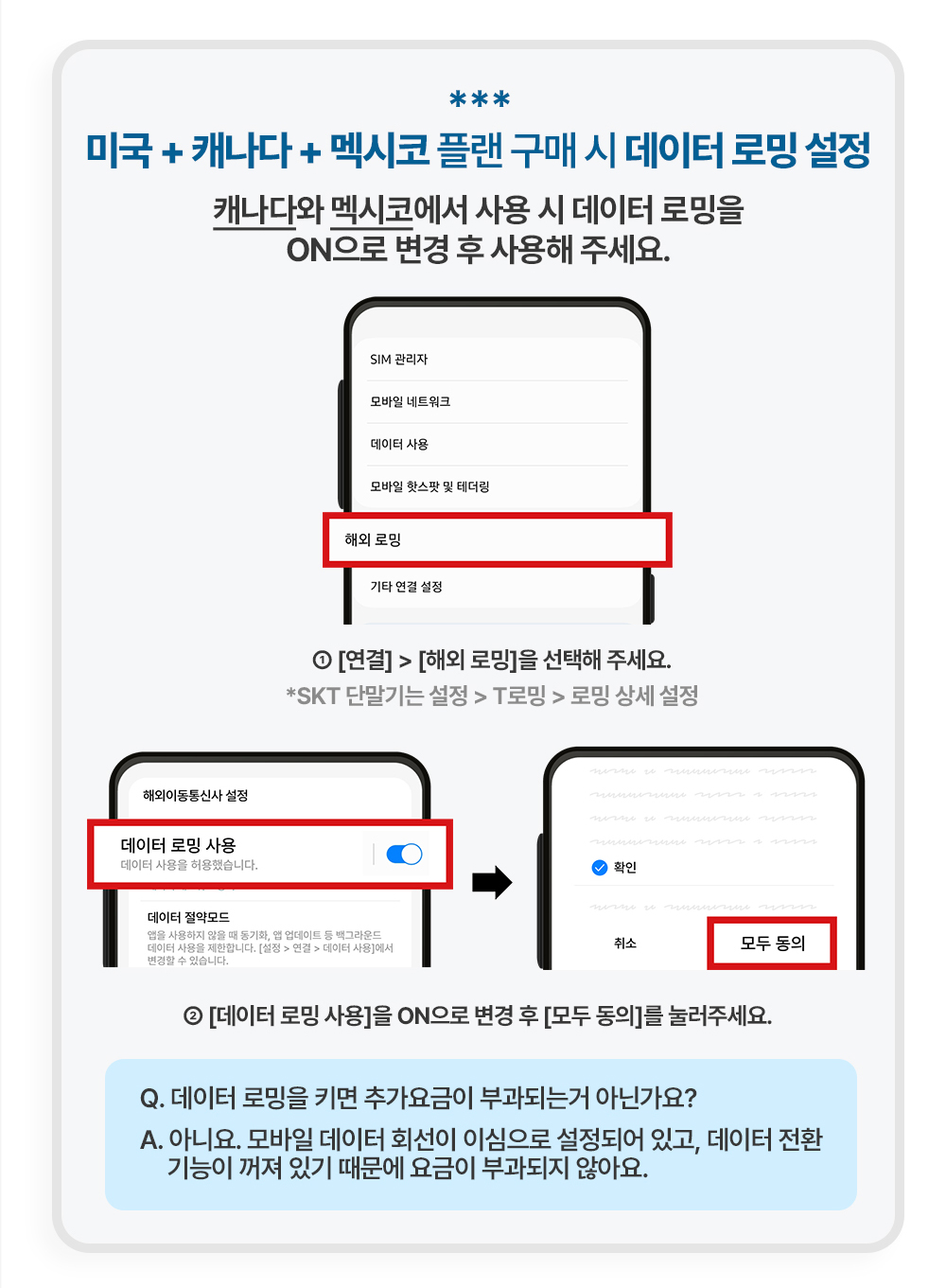
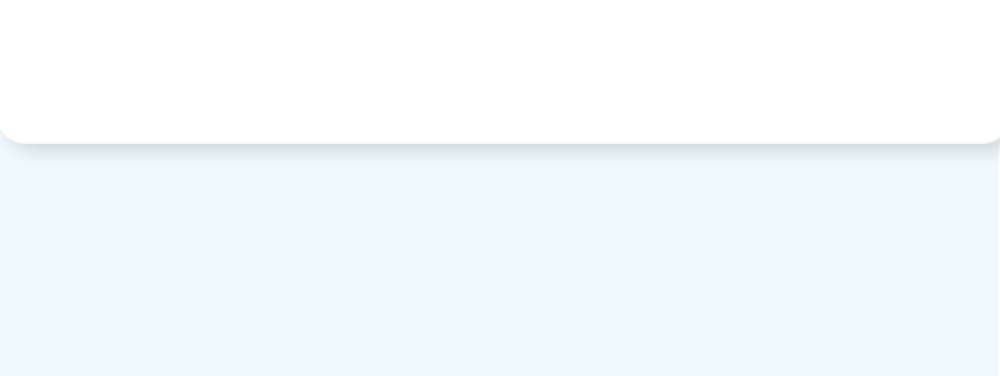
-
설치가 안되시나요?
V1. 설치 알림
구매 시 기재하신 개통희망일(미국 시간 기준)에 설치 알림이 와요. 혹시 아직 한국이라면, 현지 도착 후 설치 알림을 확인 해주세요.
- 현지 시간 기준으로 개통희망일이 지났을 경우 2.QR코드 스캔 단계로 넘어가 주세요.
2. QR코드 스캔
아래 QR코드를 스캔하여 eSIM 설치를 진행해 주세요.
- ✔개통희망일(미국시간 기준)이 맞는지 확인해 주세요.
- 개통희망일 전에 아래 QR코드로 설치를 진행하실 경우, 아직 개통이 되지 않았기 때문에 설치가 불가능해요.
- ✔기존에 설치한 T-Mobile eSIM이 있다면, 해당 eSIM을 삭제했는지 다시 한 번 확인해 주세요.
- 티모바일 통신사 정책으로 인하여 동일한 단말기에서 1개의 eSIM만 설치가 가능해요.

설정 > 연결 > SIM 카드 관리자 > 모바일 요금제 추가 > 통신사 QR코드 스캔 > > 갤러리 > 이심 바우처 선택
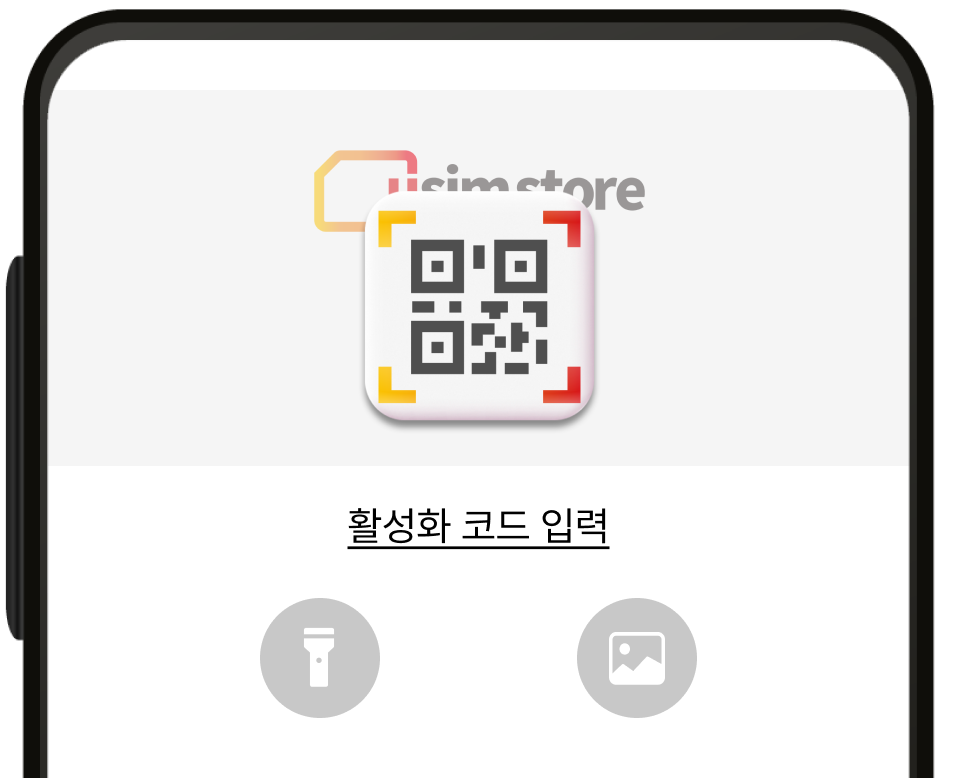 TIP!
TIP!갤러리 버튼이 없다면?
QR 코드 스캔단계에 갤러리 버튼이 없다면 활성화 코드 입력 버튼을 눌러, SM-DP+주소를 입력해 주세요.SM-DP+주소T-MOBILE.GDSB.NET